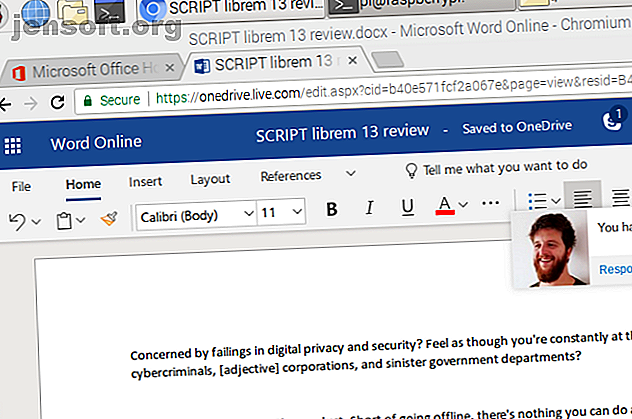
Πώς να εγκαταστήσετε το Microsoft Office σε Linux
Διαφήμιση
Η λήψη του Microsoft Office στο Linux είναι εύκολη. Αυτό το άρθρο καλύπτει τρεις μεθόδους για την εκτέλεση του λογισμικού της Microsoft Office σε περιβάλλον Linux.
Ξεκλειδώστε το φύλλο εξαπάτησης "Essential Linux Commands" τώρα!
Αυτό θα σας υπογράψει στο newsletter μας
Εισαγάγετε το Email σας Ξεκλειδώστε Διαβάστε την πολιτική απορρήτου μαςΗ πιο ευρέως χρησιμοποιούμενη σουίτα γραφείου στον κόσμο είναι το Microsoft Office. Δεν έχει σημασία αν ο υπολογιστής σας εκτελεί Windows 10 ή macOS, είναι πιθανό ότι χρησιμοποιείτε το Microsoft Office. Αν δεν είστε, έχετε έναν συνάδελφο που είναι.
Αλλά ο υπολογιστής σας τρέχει το Linux. Πόσο καιρό πρόκειται να εγκαταστήσετε το Microsoft Office και να το χρησιμοποιήσετε χωρίς προβλήματα;
Έχετε τρεις απλές επιλογές, τις οποίες θα εξετάσουμε διαδοχικά.
Πώς να εγκαταστήσετε το Microsoft Office σε Linux
Έχετε τρεις τρόπους για να εκτελέσετε το λογισμικό γραφείου που καθορίζει τη βιομηχανία της Microsoft σε έναν υπολογιστή Linux:
- Χρησιμοποιήστε το Office Online σε ένα πρόγραμμα περιήγησης.
- Εγκαταστήστε το Microsoft Office χρησιμοποιώντας το PlayOnLinux.
- Χρησιμοποιήστε το Microsoft Office σε μια εικονική μηχανή των Windows.
Κάθε επιλογή έχει τα δικά της πλεονεκτήματα και μειονεκτήματα. Ας εξετάσουμε το καθένα με τη σειρά του.
Επιλογή 1: Χρησιμοποιήστε το Microsoft Office Online σε ένα πρόγραμμα περιήγησης
Μπορεί να μην είναι το πλήρες Microsoft Office, αλλά αυτό που είναι διαθέσιμο μέσω του προγράμματος περιήγησης είναι σίγουρα αρκετά καλό για ένα μεγάλο κομμάτι εργασιών που βασίζονται στο γραφείο. Είναι ένας εύκολος τρόπος να ξεκινήσετε χωρίς να πληρώσετε για την πλήρη σουίτα του Microsoft Office.
Το Word, το Excel, το PowerPoint και το Outlook μπορούν όλοι να έχουν πρόσβαση μέσω του προγράμματος περιήγησης και του λογαριασμού σας Microsoft.

Είναι το αντίγραφο του Microsoft Office μέσω μηνιαίας συνδρομής στο Office 365; Εάν ναι, θα έχετε επίσης πρόσβαση στα εργαλεία που βασίζονται σε προγράμματα περιήγησης. Αυτή είναι μια εύκολη επιλογή που προσφέρει κάποια ωφέλιμη παραγωγικότητα για τους αντιπάλους του Google Docs ή Sheets.
Δεδομένου ότι η σουίτα βασίζεται στο πρόγραμμα περιήγησης, δεν πρόκειται να είναι διαθέσιμη εκτός σύνδεσης. Ωστόσο, μπορείτε να κάνετε τα πράγματα ομαλότερα θέτοντας office.live.com ως συντόμευση στην επιφάνεια εργασίας.
Όσο χρήσιμος είναι, δεν είναι το πλήρες Microsoft Office. Πρόκειται μόνο για μια εναλλακτική λύση που βασίζεται σε πρόγραμμα περιήγησης με μια συλλογή χαρακτηριστικών που έχει αποσυρθεί. Αν και είναι χρήσιμο σε ένα τσίμπημα, δεν κάνει ό, τι περιμένετε.
Επιλογή 2: Εγκατάσταση του Microsoft Office χρησιμοποιώντας το PlayOnLinux
Μπορείτε να εγκαταστήσετε το Microsoft Office χρησιμοποιώντας το Wine και το PlayOnLinux. Οι παρακάτω οδηγίες είναι για το Ubuntu, αλλά θα μπορείτε να το προσαρμόσετε για διανομές που χρησιμοποιούν διαφορετικούς διαχειριστές πακέτων.
Εγκατάσταση του Wine και του PlayOnLinux
Ξεκινήστε ανοίγοντας ένα παράθυρο τερματικού και εισάγοντας:
sudo apt install wine Στη συνέχεια, προσθέστε ένα δημόσιο κλειδί για το λογισμικό PlayOnLinux που τρέχει μαζί με το Wine:
wget -q "http://deb.playonlinux.com/public.gpg" -O- | sudo apt-key add - Ακολουθήστε αυτό προσθέτοντας πληροφορίες PPA στον διαχειριστή πακέτων:
sudo wget http://deb.playonlinux.com/playonlinux_precise.list -O /etc/apt/sources.list.d/playonlinux.list Στη συνέχεια, ενημερώστε και, στη συνέχεια, εγκαταστήστε το PlayOnLinux:
sudo apt update sudo apt install playonlinux Σημείωση: Εάν θέλετε πλήρες λίπος "εύκολο", μπορείτε να εγκαταστήσετε Wine και PlayOnLinux μέσω του κέντρου λογισμικού.
Τώρα, το μόνο που χρειάζεται να κάνετε είναι να ξεκινήσετε το PlayOnLinux από το Μενού> Εφαρμογές . Εδώ, κάντε κλικ στην καρτέλα Office και επιλέξτε την κατάλληλη επιλογή του Microsoft Office.

Ωστόσο, με το PlayOnLinux, περιορίζεστε στο Microsoft Office 2013 ως την τελευταία έκδοση (η έκδοση 32-bit, στην καλύτερη περίπτωση). Για τα καλύτερα, πιο σταθερά αποτελέσματα, χρησιμοποιήστε το Microsoft Office 2010. Για αυτό, θα χρειαστείτε το δίσκο (ή αρχείο ISO) και ένα αυθεντικό κλειδί.
Θα βρείτε το επίσημο αρχείο λήψης στο microsoft.com/en-gb/software-download/office, όπου θα χρειαστεί να εισάγετε τον αριθμό-κλειδί προϊόντος, για να μπορείτε να κάνετε λήψη της σουίτας.
Εγκατάσταση του Microsoft Office στο Ubuntu Με το PlayOnLinux
Έτσι, το PlayOnLinux είναι έτοιμο. Έχετε τη σωστή έκδοση του Microsoft Office. Το μόνο που χρειάζεται τώρα είναι να εγκαταστήσετε το Microsoft Office.

Το PlayOnLinux θα σας ζητήσει να επιλέξετε ένα DVD-ROM ή ένα αρχείο ρυθμίσεων. Επιλέξτε την κατάλληλη επιλογή και στη συνέχεια Επόμενο . Εάν χρησιμοποιείτε ένα αρχείο εγκατάστασης, θα πρέπει να περιηγηθείτε σε αυτό.
Εάν κάνετε κλικ στο κουμπί Επόμενο, θα ξεκινήσετε την εγκατάσταση και μόλις γίνει αυτό, θα είστε έτοιμοι να χρησιμοποιήσετε το Microsoft Office 2010. Αυτή είναι η τελευταία έκδοση που μπορεί να εγκατασταθεί χωρίς να εκτελούνται προβλήματα, αν και υπάρχουν δέσμες ενεργειών beta για το Microsoft Office 2013 και το 2016 .
Το Microsoft Office θα τρέξει από την επιφάνεια εργασίας χωρίς να φορτώσει χωριστά το PlayOnLinux (αν και αυτό θα τρέχει στο παρασκήνιο).
Εάν για κάποιο λόγο το PlayOnLinux δεν λειτουργεί για εσάς, μπορείτε επίσης να εξετάσετε το CrossOver. Αυτό είναι ένα πληρωμένο εργαλείο με δωρεάν δοκιμή και μπορεί να εκτελέσει νεότερες εκδόσεις του Microsoft Office. Τη στιγμή της σύνταξης του Office 2016 δεν υποστηρίζεται πλήρως από το PlayOnLinux / Wine, αλλά τρέχει στο CrossOver.
Η εγκατάσταση του CrossOver είναι πιο απλή από την PlayOnLinux, ενώ η εγκατάσταση του Office είναι παρόμοια (υπάρχει μια αναπτυξιακή σύνδεση μεταξύ των δύο εργαλείων.
Και ναι, έχοντας το λογισμικό των Windows που τρέχει αβίαστα στον υπολογιστή σας Linux είναι πραγματικά εκπληκτικό, έτσι δεν είναι; Θα διαπιστώσετε ότι το PlayOnLinux μπορεί να υποστηρίξει πολλές άλλες εφαρμογές, καθώς και πολλά παιχνίδια των Windows.
Όλα τα καθιστούν μια απρόσκοπτη μετάβαση για όλους τους switchers που θέλουν να βάλουν το λειτουργικό σύστημα της Microsoft πίσω τους Οι καλύτερες Linux Distros για πρώτη φορά Switches Από τα Windows και Mac Οι καλύτερες Linux Distros για πρώτη φορά Switches Από τα Windows και Mac Linux έχει μια εκφοβιστική εικόνα, φαίνεται ότι θα ήταν δύσκολο να αρχίσετε να το χρησιμοποιείτε. Αλλά ο διακόπτης από τα Windows και Mac είναι πραγματικά πολύ εύκολος, αν μπορείτε να χαλαρώσετε σε αυτό. Διαβάστε περισσότερα, αλλά ανυπομονούν να χάσουν την πρόσβαση στα αγαπημένα τους παιχνίδια, βοηθήματα και εφαρμογές.
Επιλογή 3: Εγκαταστήστε το Microsoft Office 365 σε ένα VM

Υπάρχει μια άλλη επιλογή για όσους επιθυμούν να εγκαταστήσουν το Microsoft Office στον υπολογιστή τους Linux. Αυτό δεν είναι τόσο εύκολο όσο οι άλλοι, εκτός αν εκτελείτε ήδη μια εικονική μηχανή των Windows.
Σε αυτήν την περίπτωση, το μόνο που χρειάζεται να κάνετε είναι να εκκινήσετε την εικονική μηχανή σας, να συνδεθείτε στα Windows και να εγκαταστήσετε το Microsoft Office. Αυτό θα αποδειχθεί ιδιαίτερα χρήσιμο αν θέλετε να εγκαταστήσετε το Office 365, καθώς αυτό δεν μπορεί να εγκατασταθεί στο Linux.
Αποκτήστε το Microsoft Office στο Linux σήμερα!
Το Microsoft Office δεν είναι η ιδανική επιλογή για την εκτέλεση λειτουργιών γραφείου σε συστήματα Linux. Ωστόσο, εάν είναι αυτό που χρειάζεστε για να ολοκληρώσετε τη δουλειά σας, έχετε τρεις καλές επιλογές για τη χρήση της.
Ναι, οι εναλλακτικές λύσεις ανοιχτού κώδικα είναι οι καλύτερες για τις περισσότερες εργασίες παραγωγικότητας του Linux, αλλά η εγκατάσταση του Microsoft Office ξεπερνά τα προβλήματα συμβατότητας εγγράφων. Αυτό μπορεί να αποδειχθεί ζωτικής σημασίας για την τήρηση προθεσμιών ή την πρόσβαση σε πολύπλοκα υπολογιστικά φύλλα και βάσεις δεδομένων.
Αλλά αν δεν είστε πρόθυμοι να μπερδευτείτε με εικονικές μηχανές ή κρασί, υπάρχει μια εναλλακτική λύση. Το LibreOffice συνοδεύεται από τις περισσότερες διανομές Linux και υπάρχουν πολλές εναλλακτικές λύσεις γραφείου για το Linux Είναι το OpenOffice Shutdown; 4 μεγάλες δωρεάν εναλλακτικές λύσεις Office Suite είναι το OpenOffice Shutdown; 4 μεγάλες δωρεάν εναλλακτικές λύσεις Office Suite Το OpenOffice δεν είναι πλέον μια δωρεάν εναλλακτική λύση του Microsoft Office που μπορείτε να βασιστείτε. Καταρτίσαμε τις τέσσερις καλύτερες επιλογές για Windows, Linux και Mac. Διαβάστε περισσότερα .
Εξερευνήστε περισσότερα σχετικά με: Συμβουλές Linux, Microsoft Office Online, Συμβουλές Microsoft Office.

